購入オーダファイルを作成する
| この処理は「ライセンス管理権限」を持つユーザしか実行できません。ライセンス管理権限をユーザに付与する方法については、「ユーザアカウントを照会・修正する」をご参照下さい。 |
| 2022年10月以降は、本機能の利用は不要となります。ライセンスを有効にする手順についてはライセンス許諾ファイルを組み込むをご参照ください。 |
| バージョン 12.0.0以降では、本機能は廃止されています。ライセンスの購入については販売元又は代理店にご依頼ください。 |
購入オーダファイルとは
購入オーダファイルとは、ライセンス許諾ファイルの提供を販売元(フュージョンズ社)に依頼するためのデータファイルです。購入オーダファイルには、お客様が選んだ未購入のライセンスのデータが含まれています。名称に「購入」と含まれておりますが、当ファイルの受け渡しは事務手続きであり、fusion_place ご使用のための契約締結とは異なりますのでご留意下さい。
購入オーダファイルは、必ず、ライセンスを適用したいシステム(すなわち fusion_place データベース)を用いて作成して下さい。購入オーダファイルをもとに弊社が作成するライセンス許諾ファイルは、購入オーダファイルの作成に用いたシステムにしか組み込めません。
購入オーダファイルは可読形式ですが、テキストエディタなどで内容を修正しないで下さい。弊社で処理できなくなる場合があります。
購入オーダファイルを作成する前に
-
購入オーダファイルは「内容確定済」の未購入ライセンスデータをもとに作成されます。したがって事前に「ライセンスを新しく作成する」の手続きに従ってライセンスを作成し内容を確定しておいてください。
-
「お客様側管理名称」を指定しておいて下さい。この名称は、販売元(フュージョンズ社)が発行する各種連絡文書に(システムキーとともに)記載されますので、お客様がお使いの他の fusion_place システムと当システムを区別するわかりやすい名称をお付け下さい。
一度設定するとその名称が保存されるので、次回以降は設定不要です。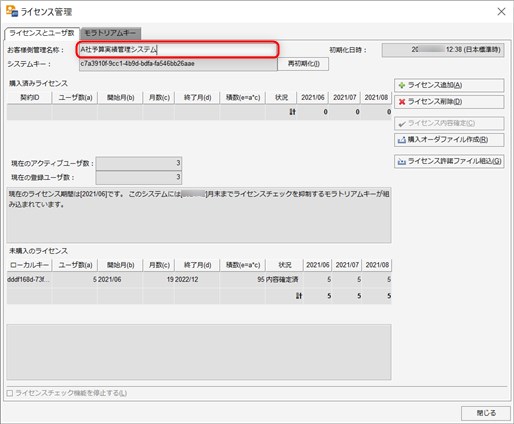
購入オーダファイルのファイル名
購入オーダファイルのファイル名は以下のように自動設定されます。
license_(お客様側管理名称)_(開始年)-(開始月)_(期間数)M_(ユーザ数)P.frequest
ファイル名は変更しても問題ありませんが、変更するとファイルとライセンスの結びつきがわかりにくくなりますのでこのままお使い頂くことを推奨いたします。
購入オーダファイル作成手続きは
購入オーダファイルを作成するには、まず [マネージャ] にログインしてください(アプリケーションを選択する必要はありません)。その後、次のステップで購買オーダファイルを作成してください。
-
メニューから を選択します。
「ライセンス管理」ダイアログの「ライセンスとユーザ数」パネルが表示されます(項目説明参照)。 -
ダイアログ上の「未購入のライセンス」一覧上で、購入したいライセンスの行をクリックして選択します。
購入オーダファイル作成 ボタンが使用可能になります。そうならない場合は、選択した行の「状況」が「内容確定済」であるか確認してください。
「状況」が「作業中」のライセンスについては、先に ライセンス内容確定 ボタンをクリックして内容を確定すれば、購入オーダファイル作成 ボタンが使用可能になります。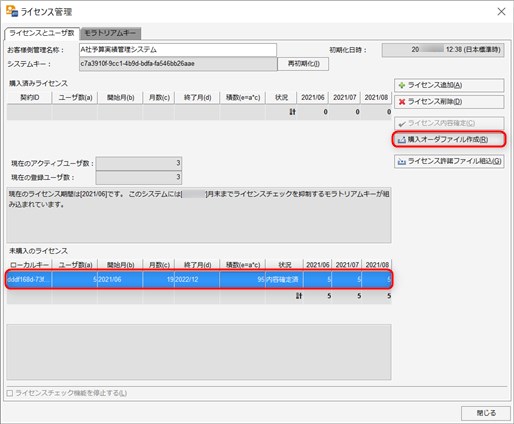
-
購入オーダファイル作成 ボタンをクリックして下さい。
「購入オーダファイル作成」ダイアログボックスが表示され、ファイルを作成するフォルダとファイル名の指定が求められます。ファイル名は上記「購入オーダファイルのファイル名」でご説明したとおり設定されています。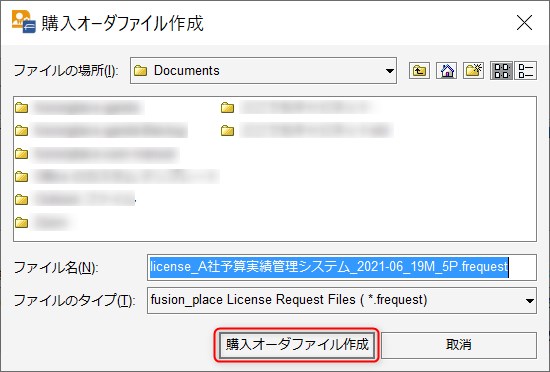
-
フォルダとファイル名を指定(あるいは確認)して、購入オーダファイル作成 ボタンをクリックしてください。
指定したフォルダに、指定したファイル名で購入オーダファイルが作成されます。




